Comment bloquer YouTube sur une tablette Amazon Fire
Ce qu'il faut savoir
- Vous devez bloquer à la fois l'application YouTube et le site Web YouTube.
- Aller à Réglages > Controle parental, activez la bascule, définissez un mot de passe et appuyez sur Contenu et applications Amazon.
- Ensuite, sélectionnez Applications et jeux et appuyez sur Navigateur Web pour les bloquer; revenir en arrière et allumer Mot de passe de protection.
Cet article explique comment bloquer YouTube sur les tablettes Amazon Fire. Les instructions s'appliquent à tous les modèles de tablette Fire, y compris le Fire HD Édition Enfants.
Pouvez-vous bloquer YouTube à partir d'une tablette Kindle Fire?
Pour bloquer YouTube sur une tablette Fire, vous devez bloquer à la fois l'application YouTube et le site Web YouTube. Pour ce faire, vous utiliserez les contrôles parentaux intégrés pour désactiver le navigateur Web et bloquer les applications. Vous pouvez aussi définir les contrôles parentaux pour Alexa et surveillez l'utilisation de la tablette de votre enfant avec Amazon Enfants+ (anciennement appelé FreeTime).
Alternativement, configurer le contrôle parental YouTube pour limiter les types de contenu qui s'affichent sur le compte YouTube de votre enfant.
Comment empêcher les vidéos YouTube d'apparaître sur une tablette Fire?
Suivez ces étapes pour bloquer l'accès à YouTube sur votre tablette Fire:
Ouvrez le Réglages.
Sélectionner Controle parental.
-
Appuyez sur le Controle parental interrupteur à bascule.
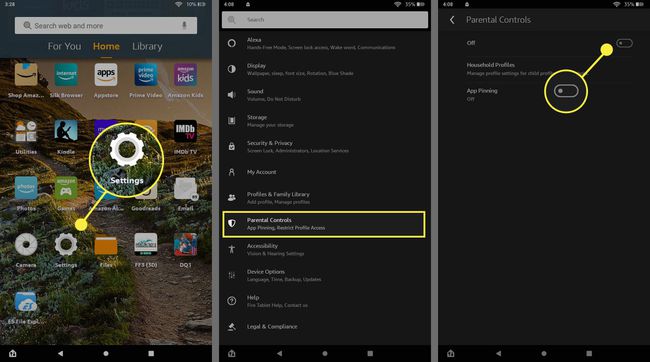
-
Entrez un mot de passe et sélectionnez Finir.
Ce mot de passe sera nécessaire pour ajuster les contrôles parentaux à l'avenir, alors ne l'oubliez pas.
Robinet Contenu et applications Amazon.
-
Robinet Applications et jeux. Le texte à côté passera de Débloqué à Bloqué.
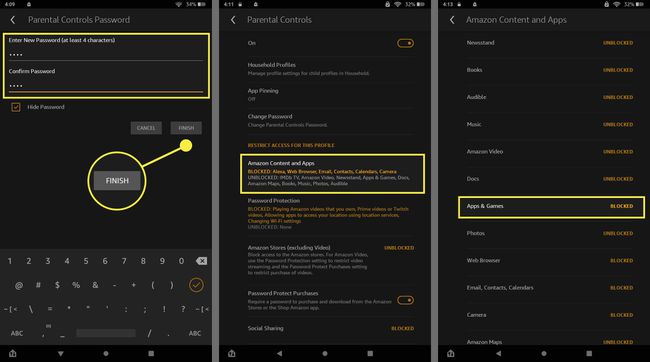
Faites défiler vers le bas et appuyez sur Navigateur Web pour le changer de Débloqué à Bloqué.
-
Robinet Arrière pour revenir à l'écran précédent, puis faites défiler vers le bas et appuyez sur Mot de passe de protection. Cela nécessitera le mot de passe que vous avez configuré pour télécharger n'importe quelle application (y compris l'application YouTube).
Pour masquer complètement la boutique d'applications Amazon, appuyez sur Boutiques Amazon pour le changer de Débloqué à Bloqué.
Robinet Définir un couvre-feu si vous souhaitez limiter le contrôle parental à certaines heures en désignant des heures précises, le mot de passe est requis.
-
Fermez les paramètres. Lorsque vous revenez à l'écran d'accueil, vous verrez que seules quelques applications préchargées sont disponibles (à l'exception du navigateur Web).
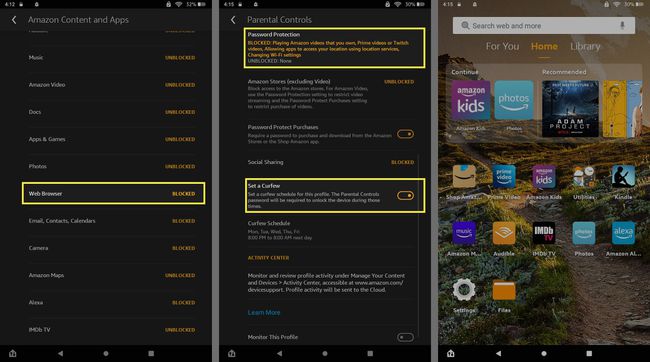
Pour supprimer ou définir d'autres restrictions (telles que le blocage d'IMDB TV, d'Amazon Music et du Wi-Fi), revenez à l'écran Controle parental > Applications et jeux.
Pour bloquer YouTube pour tous les utilisateurs de votre réseau Wi-Fi, vous pouvez bloquer les sites Web avec votre routeur.
FAQ
-
Comment bloquer une chaîne YouTube ?
Vous ne pouvez généralement pas bloquer directement une chaîne YouTube, mais vous pouvez empêcher la plateforme de vous la recommander. Sélectionnez le Suite menu (trois points verticaux) à côté d'une vidéo dans votre flux recommandé et choisissez Ne recommande pas la chaîne. Il devrait cesser d'apparaître lorsque vous ouvrez l'application ou le site Web. Le Application YouTube Kids offre plus d'options aux parents pour bloquer des utilisateurs et des canaux individuels.
-
Comment bloquer les publicités sur YouTube ?
Un bloqueur de publicités pour un navigateur n'arrêtera pas nécessairement les publicités diffusées avant et pendant les vidéos YouTube. Le moyen le plus simple de ne plus voir de publicités consiste à s'abonner à YouTubePremium.
